【AccoutEngagement】プロスペクトカスタム項目の作成とSalesforce項目の同期方法を徹底解説! 2024年09月30日
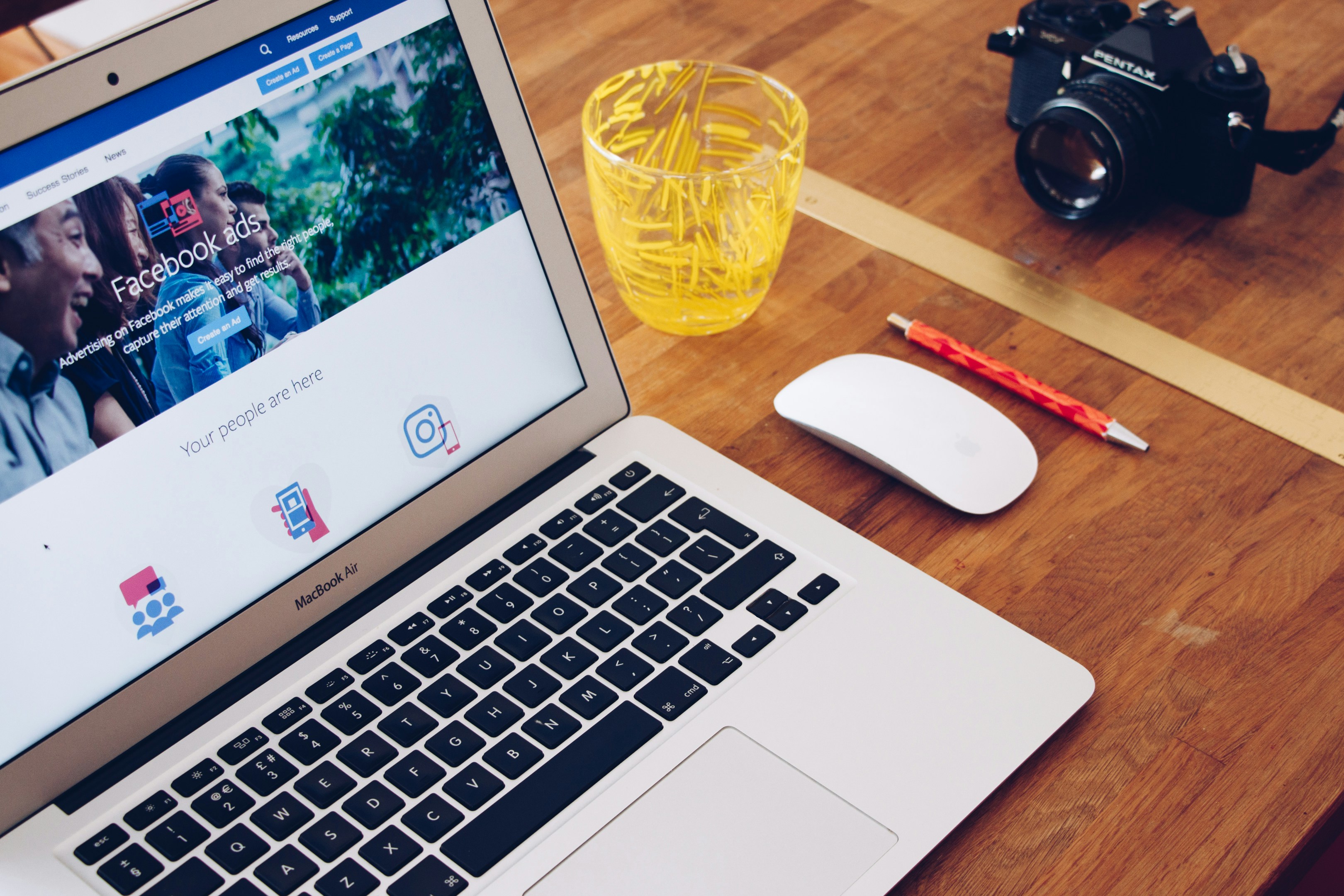
こんにちは! てち です☺
今回はAccoutEngagementでのカスタムプロスペクト項目の作成方法とSalesforce項目との同期についてです!
Salesforceほど頻繁に作る場面は少ないため、あれ・・どうやって作るんだっけ?Salesforce項目と同期したいときどうするの・・?など迷ってしまう人は少なくないのではないでしょうか?
そんな方はこちらの記事をブックマークしておけば今後迷うことなし💡
細かく説明していこうと思います!
-
Salesforce項目との同期について
ではさっそく説明していこうと思うのですが、salesforceの項目と同期したい場合はAccoutEngagement側へプロスペクト項目の作成をする前に
salesforceのカスタム項目を予め作成しておく必要があります!
Salesforceのカスタム項目を作成する手順については、下記コラムを参考にしてください★
項目の作成方法 ~基本編~
作成する上で1点ポイントです💡
Account Engagementのプロスペクトと同期中の Salesforce リード項目と、同一の内容のカスタム項目が取引先責任者にあり、
リードの取引開始(取引先責任者への変換)後も同期を継続したい場合、それらの項目のAPI参照名(新規項目作成時にシステム内で発行する一意の項目)が同一である必要があります。
(Account Engagement と Salesforce 間の同期は、API 参照名を介して連携を行います。)
少し難しく伝えましたがプロスペクトは【リード】と【取引先責任者】オブジェクトと同期しています。
リードの取引開始後、取引先責任者上にも情報を同期したい場合は、それぞれのカスタム項目のAPI参照名を同一にしておく必要があります。⚠️【個人取引先】を利用している環境の場合、【取引先責任者】に項目を作成するように注意してください⚠️
また、【リード】【取引先責任者】以外にも【取引先】【商談】【カスタムオブジェクト】の項目とも同期ができます。
しかし、人の情報のみが”双方向の同期”が可能になり他のオブジェクトに関してはSalesforceの情報を読み取るだけとなりますのでご注意ください😲

-
AccoutEngagementでカスタム項目を作成する
準備が整ったらAccoutEngagementで項目を作成していきます。
1.[Account Engagement]の環境にログインし、画面上部の[Account Engagement設定]タブをクリック
※タブ一覧に表示されていない場合は添付画像の通り[さらに表示]をクリック後、[Account Engagement設定]をクリック

2. 画面左側のメニュー一覧から[オブジェクトと項目の設定]>[プロスペクト項目]>[カスタム項目を追加]をクリック

3. *各種必須項目[名前][カスタム項目ID][種別]に情報を入力し、画面中央の[salesforce.com項目名]からSalesforce側で対応付ける適切な項目を選択

[同期動作]の部分では、Salesforceの項目とAccoutEngagementの項目の値のどちらを優先するのか、またはいずれかの最近更新されたレコードの項目値を優先させるかを設定する必要があります。
■AccouutEngagement優先:AccouutEngagementとSalesforceで値が異なるとき、必ずAccouutEngagement側の値が優先されます。
■Salesforce優先:AccouutEngagementとSalesforceで値が異なるとき、必ずSalesforce側の値が優先されます。
■最近更新されたレコード優先:AccouutEngagementとSalesforceで値が異なるとき、AccouutEngagement側の値を更新した場合はAccouutEngagement側が、Salesforce側の値を更新した場合はSalesforce側の値が優先されます。

4. 3の手順でドロップダウンを選択した場合、画面下にスクロールして必要な項目が[値]に含まれているか確認し、[カスタム項目を作成]をクリック
※テキストの場合は[値]の表示はされず3の手順実施後、[カスタム項目を作成]をクリック

5.[プロスペクトを同期]をクリックし、最後に[OK]をクリック
※複数項目を作成する場合は全ての項目作成が完了した後、最後に同期ボタンをクリック

-
まとめ
いかがでしたでしょうか?
Salesforceに蓄積しているデータをAccouutEngagement側へ同期し、よりパーソナライズなメルマガの送信などを行えるところがAccouutEngagementの強みでもあります!
まずはどのような対象にメルマガを配信していきたいのか?条件を指定するためのデータがSalesforceのどこ項目にあるのか?を考えてプロスペクト項目の同期をしていきます。
atsumelではSalesforceだけでなくAccount Engagementの設定支援、開発支援も行なっています。
また、サポートではAccount Engagementをよりご活用いただくための活用支援や設定代行も行なっています。
気になる方はお気軽にお問い合わせください!







